Anuncio
El problema de la inclusión de varios dispositivos en el historial de su navegador Chrome es uno de los que se discute con frecuencia en foros y salas de chat de tecnología. No es sorprendente que sea un problema: Google ha hecho que el proceso de eliminación de dispositivos antiguos sea frustrantemente opaco en sus documentos de ayuda en línea. Ciertamente es extraño que no esté claro cómo eliminar dispositivos obsoletos; con la tasa de usuarios que compran nuevas tabletas, teléfonos inteligentes y computadoras portátiles, es posible tener varios dispositivos en la lista si es un usuario de Chrome desde hace mucho tiempo.
Peligros de seguridad de retener múltiples dispositivos
Desde el punto de vista de la seguridad, tampoco es genial. Su historial de navegación de esos dispositivos permanecerá adjunto a su cuenta para siempre. Significa que incluso si deja de usar su dispositivo y finalmente desaparece de la pantalla del historial de navegación, como informan algunos usuarios: la huella digital del dispositivo seguirá conectada a su cuenta en el futuro. Por lo tanto, desde un punto de vista organizativo y de seguridad, es mejor eliminar el gadget anterior tan pronto como deje de usarlo de forma permanente. Recuerde, también hay formas de
gestiona de forma manual y automática tu historial de navegación Cómo borrar manual y automáticamente el historial de tu navegadorLos sitios web que visita dejan huellas en su computadora. Le mostramos cómo eliminar su historial de navegación en Firefox, Chrome, Edge e Internet Explorer. Lee mas sitio por sitio.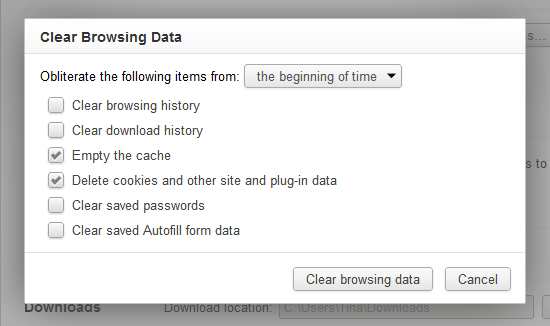
Ver sus dispositivos e historial
Si no está seguro de cómo encontrar su historial y los dispositivos a los que nos referimos, abra Chrome en su computadora, haga clic en las tres líneas en la esquina superior derecha y haga clic en "Historial". Se le presentará una página que muestra su historial de navegación completo junto con cualquier dispositivo que esté conectado a su cuenta en la parte superior de la pantalla.
Necesitarás Chrome en tu dispositivo móvil
Curiosamente, si solo usa Chrome en una computadora portátil o de escritorio, no hay forma de eliminar las listas antiguas. Esto es presumiblemente deliberado en nombre de Google en un intento de forzar a las personas a usar su navegador cuando usan sistemas operativos móviles, pero significa que incluso si solo ha usado Chrome en las computadoras tradicionales y usan Safari, Dolphin Browser o el navegador predeterminado de Samsung cuando estás en movimiento, tendrás que descargar Chrome para tu dispositivo solo para desordenar tu escritorio navegador. Puede ser molesto.
Lamentablemente, este artículo no trata sobre los derechos y los errores de la política y el diseño de Google, sino más bien para decirle cómo lograr lo que desea.
Puede ver el problema en la captura de pantalla a continuación. Aunque en este caso tanto las computadoras portátiles como el teléfono son dispositivos actuales que están en uso, si acaba de comprar un teléfono nuevo o computadora nueva, también vería los dispositivos antiguos enumerados allí, sin forma de eliminar o eliminar ellos. De hecho, la única opción disponible para un usuario de escritorio es contraer la lista, pero el dispositivo permanece visible.

La solución es descargar una versión móvil de Chrome Google Chrome: un reemplazo fantástico para Safari móvil [iOS]¿Utiliza Chrome en su computadora para navegar por la web? Mucha gente lo hace, ya que es uno de los navegadores web más populares. Corre rápido, y ofrece un ... Lee mas en su teléfono o tableta desde App Store de Apple, Play Store de Google u otro equivalente de terceros. La descarga es gratuita; si se le solicita que pague, debe detenerse e ir a una tienda diferente. Después de descargarlo, la aplicación se instalará automáticamente.
Conecte Chrome en su dispositivo móvil a Google
Una vez que haya instalado con éxito la versión móvil de Chrome en su dispositivo móvil, el siguiente paso es iniciar sesión en su cuenta de Google a través de la configuración del navegador. Esto no solo sincronizará todos sus marcadores, historial y contraseñas, sino que también le permitirá ver todos los demás dispositivos conectados a su cuenta. Cuando abra Chrome en su dispositivo móvil por primera vez, se le pedirá que inicie sesión. Si no recibe este mensaje, diríjase a configuración -> inicie sesión e ingrese los detalles de su cuenta de Google cuando se le solicite.
Ver sus dispositivos
Para ver exactamente qué dispositivos están conectados, deberá navegar al historial del navegador. Hay dos maneras de hacer esto. Abra una pestaña nueva y luego presione el símbolo del reloj en la esquina inferior derecha, o presione los tres puntos verticales en la esquina superior derecha, luego seleccione "Historial" en el menú emergente. Para llegar a la pantalla que necesitamos, deberá seguir el primer método.
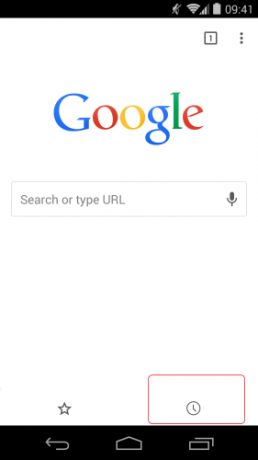
Una vez allí, verá la misma información que vio en la versión de escritorio, pero presentada en un formato móvil. En la captura de pantalla a continuación, puede ver "DANLAPTOP" es la entrada superior, y si me desplazo hacia abajo también veré "Nexus 5" y "Chromebook", junto con su historial de navegación completo de los últimos días.

Recuerde, si no le gusta la forma predeterminada de Chrome de mostrar su historial, puede probar cottonTracks: software que agrupa automáticamente su historial de navegación Agrupe automáticamente su historial de navegación con cottonTracks para Chrome¿Estás harto de revisar tu historial de navegación para encontrar ese artículo que viste la semana pasada y que de repente quisiste enviar a alguien? ¿O has estado investigando un tema en particular solo para ... Lee mas .
Para eliminar un dispositivo de la lista, simplemente presione y mantenga presionado su dedo sobre la entrada que desea eliminar. Después de unos segundos, verá aparecer una nueva opción en la pantalla con el texto "Eliminar de la lista". Presione esta opción y su dispositivo desaparecerá.
¿Cómo está tu historial ahora?
¿Te ha ayudado a solucionar un agujero de seguridad en las listas de tus dispositivos? ¿Tienes algún otro buen consejo sobre la configuración de tu historial en Chrome? ¿Debería Google hacer que esta opción esté disponible en el escritorio?
Dan es un expatriado británico que vive en México. Es el editor gerente del sitio hermano de MUO, Blocks Decoded. En varias ocasiones, ha sido editor social, editor creativo y editor de finanzas de MUO. Puede encontrarlo deambulando por el piso de exhibición en el CES en Las Vegas todos los años (¡gente de relaciones públicas, comuníquese!), Y hace muchos sitios detrás de escena...
